Focus 레이저 스캐너 오류 코드 및 문제 해결
개요
다음 문서에서는 Focus 레이저 스캐너 모델의 오류 코드와 가능한 해결책을 설명합니다. 오류 코드를 해결하기 전에 모델에 대한 최신 펌웨어가 설치되어 있는지 확인해야 합니다. 대부분의 경우 최신 드라이버와 펌웨어가 설치되어 있으면 문제가 해결됩니다. Focus 레이저 스캐너용 펌웨어 설치
오류 코드
제공된 정보로 문제를 해결할 수 없는 경우 다음 문서에 설명된 대로 로그 파일을 내보내십시오. Focus 레이저 스캐너 로그 파일 내보내기 이 로그 파일을 FARO 지원팀으로 보냅니다.
오류 코드: 84 예외
다양한 설명이 가능합니다. 이 오류는 스캐너 화면에 표시되지 않으며 로그 파일에만 나타납니다.
해결책:
- 카드를 제거한 다음 다시 삽입하거나 다른 SD 카드를 사용해 봅니다.
- 스캐너를 공장 설정으로 초기화합니다. 참조: Focus 레이저 스캐너의 공장 기본 설정 복원
- 다음 문서에 설명된 대로 로그 파일을 내보냅니다. Focus 레이저 스캐너 로그 파일 내보내기 이 로그 파일을 FARO 지원팀으로 보냅니다.
오류 코드: 1000 알 수 없는 오류
알 수 없는 오류가 발생했습니다.
해결책:
- 스캐너를 공장 설정으로 초기화합니다. Focus를 공장 설정으로 복원하려면 Manage(관리) > Service(서비스) > Factory Settings(공장 설정)를 클릭합니다.
- 이 기능은 스캐너 설정을 공장 기본값으로 초기화합니다. 이 옵션은 예외적인 경우에만 사용하십시오. 스캐너에 저장된 스캔, 스캔 프로필, 스캔 프로젝트 또는 작업자는 이 작업의 영향을 받지 않습니다.
- 다음 문서에 설명된 대로 로그 파일을 내보냅니다. Focus 레이저 스캐너 로그 파일 내보내기 이 로그 파일을 FARO 지원팀으로 보냅니다.
오류 코드: 1010 임계 SD 카드 공간
SD 카드에 남은 공간이 거의 없습니다. SD 카드에 몇 개 스캔만 더 저장할 수 있습니다.
해결책:
- 현재 SD 카드의 공간을 확보하거나 빈 SD 카드를 삽입합니다.
- 지원되는 SD 카드에 대한 자세한 내용은 다음을 참조하십시오. FARO 레이저 스캐너와 함께 사용되는 메모리 카드 및 포맷 지침
오류 코드: 1020 SD 카드 공간 부족
SD 카드에 더 이상 스캔을 저장할 수 없습니다.
해결책:
- 현재 SD 카드의 공간을 확보하거나 빈 SD 카드를 삽입합니다.
- 지원되는 SD 카드에 대한 자세한 내용은 다음을 참조하십시오. FARO 레이저 스캐너와 함께 사용되는 메모리 카드 및 포맷 지침
오류 코드: 1030 SD 카드 삽입되지 않음
스캐너가 SD 카드를 감지하지 못합니다.
해결책:
- 카드를 제거한 다음 다시 삽입하거나 다른 SD 카드를 사용해 봅니다.
- 승인된 SD 카드를 스캐너에 삽입했는지 확인합니다. 지원되는 SD 카드에 대한 자세한 내용은 다음을 참조하십시오. FARO 레이저 스캐너와 함께 사용되는 메모리 카드 및 포맷 지침
- SD 카드를 포맷/다시 포맷합니다. 포맷 방법은 다음을 참조하십시오. FARO 레이저 스캐너와 함께 사용되는 메모리 카드 및 포맷 지침
오류 코드: 1035 SD 카드 쓰기 금지
SD 카드의 쓰기가 금지되어 있습니다.
해결책:
|
 |
오류 코드: 1036 SD 카드 검사
SD 카드에 오류가 있는지 검사 중입니다.
해결책:
|
 |
오류 코드: 1037 SD 카드 결함
SD 카드 파일 시스템이 손상되었습니다.
해결책:
- 스캔 및 프로젝트 이름을 확인합니다. 공백 또는 특수 문자가 포함된 파일 이름은 허용되지 않습니다.
- 카드를 제거한 다음 다시 삽입하거나 다른 SD 카드를 사용해 봅니다.
- SD 카드를 포맷/다시 포맷합니다. 포맷 방법은 다음을 참조하십시오. FARO 레이저 스캐너와 함께 사용되는 메모리 카드 및 포맷 지침
오류 코드: 1038 원격 액세스 활성화 실패
스캐너가 SD 카드에 액세스할 수 없습니다.
해결책:
|
 |
오류 코드: 1040 파일이 삭제되지 않음
SD 카드에 더 이상 파일이 존재하지 않으므로 삭제할 수 없습니다.
해결책:
이는 정보 오류이며 사용자가 삭제할 수 있어야 합니다. 오류를 해결할 수 없거나 오류가 지속되는 경우 다음을 시도합니다.
- 스캐너를 다시 시작합니다
- 카드를 제거한 다음 다시 삽입하거나 다른 SD 카드를 사용해 봅니다.
오류 코드: 1050 파일을 사용할 수 없음
SD 카드에 파일이 없어 읽을 수 없습니다.
해결책:
이는 정보 오류이며 사용자가 삭제할 수 있어야 합니다. 오류를 해결할 수 없거나 오류가 지속되는 경우 다음을 시도합니다.
- 스캐너를 다시 시작합니다
- 카드를 제거한 다음 다시 삽입하거나 다른 SD 카드를 사용해 봅니다.
오류 코드: 1060 파일 이름 변경됨
SD 카드에 같은 이름의 파일이 이미 존재하므로 파일 이름이 스캐너에 의해 변경되었습니다.
해결책:
이는 정보 오류이며 사용자가 삭제할 수 있어야 합니다. 오류를 해결할 수 없거나 오류가 지속되는 경우 다음을 시도합니다.
- 스캐너를 다시 시작합니다
- 카드를 제거한 다음 다시 삽입하거나 다른 SD 카드를 사용해 봅니다.
오류 코드: 1070 내부 메모리 임계
스캐너 내부 하드 드라이브가 거의 가득 찼습니다.
해결책:
- 스캐너를 다시 시작합니다
- 펌웨어가 최신 버전인지 확인하십시오. 종종 펌웨어 업데이트로 대부분의 문제를 해결할 수 있습니다. 참조: Focus 레이저 스캐너용 펌웨어 설치
오류 코드: 1080 내부 메모리 가득 참
스캐너 내부 하드 드라이브가 가득 찼습니다.
해결책:
- 스캐너를 다시 시작합니다
- 펌웨어가 최신 버전인지 확인하십시오. 종종 펌웨어 업데이트로 대부분의 문제를 해결할 수 있습니다. 참조: Focus 레이저 스캐너용 펌웨어 설치
오류 코드: 1110 중요한 온도
스캐너의 온도가 임계 범위 상한에 도달했습니다. 스캔은 여전히 가능하지만 온도가 스캔 품질에 부정적인 영향을 미칠 수 있습니다.
해결책:
- 유효한 온도 범위에서 장비를 사용했습니까? 참조: Focus 레이저 스캐너 기술 사양서
- 극한의 고온 조건에서 작업하는 경우 열 보호 커버의 사용을 고려하십시오.
- 가능하면 스캐너를 더 시원한 환경으로 이동합니다. 스캐너를 끄고 장치가 식을 때까지 30분 동안 기다립니다.
- 스캐너 팬이 작동하는지 확인합니다.
오류 코드: 1120 중요한 온도
스캐너의 온도가 임계 범위 하한에 도달했습니다. 스캔은 여전히 가능하지만 온도가 스캔 품질에 부정적인 영향을 미칠 수 있습니다.
해결책:
- 유효한 온도 범위에서 장비를 사용했습니까? 참조: Focus 레이저 스캐너 기술 사양서
- 가능하면 스캐너를 더 따뜻한 환경으로 이동합니다.
오류 코드: 1130 온도가 너무 높음
스캐너의 온도가 너무 높습니다. 스캔이 불가능합니다.
해결책:
- 유효한 온도 범위에서 장비를 사용했습니까? 참조: Focus 레이저 스캐너 기술 사양서
- 극한의 고온 조건에서 작업하는 경우 열 보호 커버의 사용을 고려하십시오.
- 가능하면 스캐너를 더 시원한 환경으로 이동합니다. 스캐너를 끄고 장치가 식을 때까지 30분 동안 기다립니다.
- 스캐너 팬이 작동하는지 확인합니다.
오류 코드: 1140 스캐너 온도가 너무 낮음
스캐너의 온도가 너무 낮습니다. 스캔이 불가능합니다.
해결책:
- 유효한 온도 범위에서 장비를 사용했습니까? 참조: Focus 레이저 스캐너 기술 사양서
- 가능하면 스캐너를 더 따뜻한 환경으로 이동합니다.
오류 코드: 1210 가파른 스캐너 경사도
스캐너의 경사도가 +/- 5° 내에 있지 않습니다. 이로 인해 스캔 측정값이 약간 부정확해질 수 있습니다.
해결책:
스캐너 경사도가 +/- 5 ° 이내일 때 경사계의 정확도가 더 높습니다. 최적의 등록 결과를 얻으려면 스캐너 경사도를 +/- 5° 이내로 유지하는 것이 좋습니다.
오류 코드: 1310 배터리 부족
배터리 충전이 부족합니다. 배터리가 곧 방전될 수 있습니다.
해결책:
- 배터리를 충전하거나 완전히 충전된 다른 배터리를 사용합니다.
- 배터리 충전 문제가 계속 발생하면 다음을 참조하십시오. Focus 레이저 스캐너와 관련한 배터리 충전 및 Power Dock 충전기 문제
오류 코드: 1311 스캐너 배터리 부족
배터리 충전이 부족합니다. 배터리가 곧 방전될 수 있습니다.
해결책:
- 배터리를 충전하거나 완전히 충전된 다른 배터리를 사용합니다.
- 배터리 충전 문제가 계속 발생하면 다음을 참조하십시오. Focus 레이저 스캐너와 관련한 배터리 충전 및 Power Dock 충전기 문제
오류 코드: 1312 ScanPlan 배터리 부족
Swift 모드에서 실행되는 경우, 스캐너는 연결된 ScanPlan 장치의 배터리 충전 상태를 감지 및 모니터링할 수 있습니다.
해결책:
- 배터리를 충전하거나 ScanPlan에서 완전히 충전된 다른 배터리를 사용합니다.
오류 코드: 1320 배터리가 거의 방전됨
배터리가 방전되었습니다. 스캔이 불가능합니다. 스캐너가 곧 자동으로 종료됩니다.
해결책:
- 배터리를 충전하거나 완전히 충전된 다른 배터리를 사용합니다.
- 배터리 충전 문제가 계속 발생하면 다음을 참조하십시오. Focus 레이저 스캐너와 관련한 배터리 충전 및 Power Dock 충전기 문제
오류 코드: 1321 스캐너 배터리가 거의 방전됨
배터리가 방전되었습니다. 스캔이 불가능합니다. 스캐너가 곧 자동으로 종료됩니다.
해결책:
- 배터리를 충전하거나 완전히 충전된 다른 배터리를 사용합니다.
- 배터리 충전 문제가 계속 발생하면 다음을 참조하십시오. Focus 레이저 스캐너와 관련한 배터리 충전 및 Power Dock 충전기 문제
오류 코드: 1322 ScanPlan 배터리가 거의 방전됨
Swift 모드에서 실행되는 경우, 스캐너는 연결된 ScanPlan 장치의 배터리 충전 상태를 감지 및 모니터링할 수 있습니다. 이 상태에서는 ScanPlan이 곧 자동으로 종료됩니다.
해결책:
- 배터리를 충전하거나 ScanPlan에서 완전히 충전된 다른 배터리를 사용합니다.
오류 코드: 1330 배터리 상태 알 수 없음
스캐너가 배터리 상태 정보를 읽을 수 없습니다.
해결책:
- 배터리를 충전하거나 완전히 충전된 다른 배터리를 사용합니다.
- 배터리 충전 문제가 계속 발생하면 다음을 참조하십시오. Focus 레이저 스캐너와 관련한 배터리 충전 및 Power Dock 충전기 문제
오류 코드: 1340 배터리 결함
배터리가 결함 상태입니다.
해결책:
- 스캐너가 배터리 전자 장치에 결함이 있음을 감지했습니다. 배터리를 교체해야 합니다.
- 오류를 해결할 수 없거나 오류가 지속되는 경우 FARO 지원팀으로 문의하십시오.
오류 코드: 1350 호환되지 않는 배터리
설치된 배터리가 스캐너와 호환되지 않습니다. 스캔할 수 없습니다. Focus M&S 배터리와 Focus Premium 배터리는 치수는 같지만 작동 방식이 다릅니다. Focus Premium은 이전 Focus M&S 배터리로 부팅할 수 있지만 스캔은 Focus Premium 배터리로만 가능합니다.
해결책:
- Focus Premium 스캐너용으로 설계된 새 배터리(p/n ACCS-PWR-0014)를 사용합니다.
- 오류를 해결할 수 없거나 오류가 지속되는 경우 FARO 지원팀으로 문의하십시오.
오류 코드: 1410 매개 변수 조정됨
컨트롤러가 하드웨어에 대한 매개 변수를 조정하기 위해 간섭했습니다.
해결책:
- 스캐너를 다시 시작합니다
- 오류를 해결할 수 없거나 오류가 지속되는 경우 FARO 지원팀으로 문의하십시오.
오류 코드: 1411 스캐너 매개 변수 손상 감지됨
손상된 스캐너 매개 변수를 감지했습니다. 공장 매개 변수가 복원되었습니다.
해결책:
- 스캐너를 다시 시작합니다
- 오류를 해결할 수 없거나 오류가 지속되는 경우 FARO 지원팀으로 문의하십시오.
오류 코드: 1412 스캐너 매개 변수 손상 감지됨
손상된 스캐너 매개 변수를 감지했습니다. 공장 매개 변수를 복원하려고 시도했지만 복원하지 못했습니다.
해결책:
- 스캐너를 다시 시작합니다
- 오류를 해결할 수 없거나 오류가 지속되는 경우 FARO 지원팀으로 문의하십시오.
오류 코드: 1413 스캐너 설정 손상 감지됨
손상된 스캐너 설정을 감지했습니다. 공장 설정이 복원되었습니다.
해결책:
- 스캐너를 다시 시작합니다
- 오류를 해결할 수 없거나 오류가 지속되는 경우 FARO 지원팀으로 문의하십시오.
오류 코드: 1414 스캐너 설정 손상 감지됨
손상된 스캐너 설정을 감지했습니다. 공장 설정을 복원하려고 시도했지만 복원하지 못했습니다.
해결책:
- 스캐너를 다시 시작합니다
- 오류를 해결할 수 없거나 오류가 지속되는 경우 FARO 지원팀으로 문의하십시오.
오류 코드: 1415 스캐너 설정이 저장되지 않음
스캐너 설정을 저장할 수 없습니다. 구성 변경의 손실이 발생할 수 있습니다.
해결책:
- 스캐너를 다시 시작합니다
- 오류를 해결할 수 없거나 오류가 지속되는 경우 FARO 지원팀으로 문의하십시오.
오류 코드: 1416 스캐너 매개 변수가 백업에서 복원됨
스캐너 매개 변수가 백업에서 복원되었습니다. 구성 변경의 손실이 발생할 수 있습니다.
해결책:
- 스캐너를 다시 시작합니다
- 오류를 해결할 수 없거나 오류가 지속되는 경우 FARO 지원팀으로 문의하십시오.
오류 코드: 1420 명령이 실행되지 않음
이전에 실행 중인 스캔 작업 때문에 명령을 실행할 수 없습니다.
해결책:
이는 정보 오류이며 사용자가 삭제할 수 있어야 합니다. 오류를 해결할 수 없거나 오류가 지속되는 경우 FARO 지원팀으로 문의하십시오.
오류 코드: 1430 스캐너 사용 중
스캐너 작업을 실행하지 못했습니다. 스캐너 작업이 여전히 활성화되어 있어, 지금 다음 작업을 시작할 수 없습니다.
해결책:
이는 정보 오류이며 사용자가 삭제할 수 있어야 합니다. 오류를 해결할 수 없거나 오류가 지속되는 경우 FARO 지원팀으로 문의하십시오.
오류 코드: 1440 스캐너 작동 결함
내부 스캐너 오류가 발생했습니다. 특정 내부 작동 결함이 발생했습니다. 다양한 내부 오류로 인해 발생할 수 있습니다.
해결책:
- 펌웨어가 최신 버전인지 확인하십시오. 종종 펌웨어 업데이트로 대부분의 문제를 해결할 수 있습니다. 참조: Focus 레이저 스캐너용 펌웨어 설치
- 스캐너를 공장 설정으로 초기화합니다. Focus를 공장 설정으로 복원하려면 Manage(관리) > Service(서비스) > Factory Settings(공장 설정)를 클릭합니다.
- 이 기능은 스캐너 설정을 공장 기본값으로 초기화합니다. 이 옵션은 예외적인 경우에만 사용하십시오. 스캐너에 저장된 스캔, 스캔 프로필, 스캔 프로젝트 또는 작업자는 이 작업의 영향을 받지 않습니다.
- 유효한 온도 범위에서 장비를 사용했습니까? 참조: Focus 레이저 스캐너 기술 사양서
- 극한의 고온 조건에서 작업하는 경우 열 보호 커버의 사용을 고려하십시오.
- 이 해결책을 모두 사용해도 해결되지 않는다면 FARO 지원팀에 문의하십시오.
오류 코드: 1450 거리 허용 한도 초과
이 오류는 스캐너 자체 검사 중 하나가 실패했음을 나타냅니다. 반드시 스캔 데이터 자체가 영향을 받는다는 의미는 아닙니다. 추가 조치를 수행하고 스캔에서 보고된 거리가 타당하거나 현실적인지 확인해야 합니다.
광학 장치나 미러 밑 흑/백 영역에 있는 먼지가 원인일 수 있습니다. 스캔의 달성 가능 범위를 제한하거나 스캔 데이터에서 노이즈를 생성할 수 있습니다.
해결책:
- 이 문제를 해결하려면 먼저 미러, 센서 커버 및 미러 표면 밑 흑/백 영역을 청소하는 것이 좋습니다. 자세한 청소 방법은 해당 모델의 사용 설명서를 참조하십시오. Focus 레이저 스캐너 사용 설명서 및 빠른 시작 안내서.
- 청소로 문제가 해결되었지만 데이터가 손상된 경우 가능하면 해당 위치를 다시 스캔합니다.
- 청소로도 문제가 해결되지 않으면 펌웨어가 최신 버전인지 확인합니다. 종종 펌웨어 업데이트로 대부분의 문제를 해결할 수 있습니다. 참조: Focus 레이저 스캐너용 펌웨어 설치
- 이 오류는 또한 다른 레이저 소스로부터의 간섭이 원인인 것으로 알려져 있다.
스캔 데이터가 손상되었는지 확실하지 않은 경우에는 FARO 지원팀에 문의하십시오. 스캔 데이터와 잠재적인 불량 스캔 데이터의 위치에 대한 자세한 설명을 제공해야 합니다.
오류 코드: 1451 참조 위치에서 측정된 강도 낮음
참조 트랙에서 측정된 강도가 너무 낮습니다. 경고일 뿐이지만 스캔 품질에 부정적인 영향을 미칠 수 있습니다.
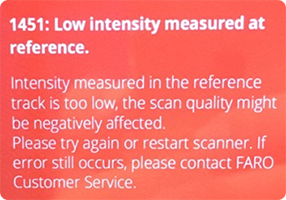
해결책:
- 레이저 스캐너가 너무 차가울 수 있습니다. 더 따뜻한 곳으로 옮기십시오.
- 장치의 광학 요소가 더러울 수 있습니다. 자세한 청소 방법은 해당 모델의 사용 설명서를 참조하십시오. Focus 레이저 스캐너 사용 설명서 및 빠른 시작 안내서.
- 사용자가 미러를 청소한 후 가속 스캔(또는 "근거리" 스캔 설정이 있는 모든 스캔)을 수행하는 경우에도 이 오류가 표시될 수 있습니다. 다른 스캔 설정 및/또는 사용자가 "근거리" 스캔 설정이 없는 스캔 설정 또는 프로필로 변경하면 이 오류는 사라집니다.
- 스캐너의 강도 설정을 조정합니다.
- 레이저 스캐너 홈 화면에서 Profiles(프로필) > Advanced Settings(고급 설정) > Distance Range(거리 범위)로 이동합니다.
- 이 오류가 여전히 발생하는지 확인하려면 모든 설정에 대해 가까운 곳부터 먼 곳까지 스캔해 보십시오.
- 스캐너를 공장 설정으로 초기화합니다. Focus를 공장 설정으로 복원하려면 Manage(관리) > Service(서비스) > Factory Settings(공장 설정)를 클릭합니다.
- 이 기능은 스캐너 설정을 공장 기본값으로 초기화합니다. 이 옵션은 예외적인 경우에만 사용하십시오. 스캐너에 저장된 스캔, 스캔 프로필, 스캔 프로젝트 또는 작업자는 이 작업의 영향을 받지 않습니다.
- 이 기능은 스캐너 설정을 공장 기본값으로 초기화합니다. 이 옵션은 예외적인 경우에만 사용하십시오. 스캐너에 저장된 스캔, 스캔 프로필, 스캔 프로젝트 또는 작업자는 이 작업의 영향을 받지 않습니다.
- 펌웨어가 최신 버전인지 확인하십시오. 종종 펌웨어 업데이트로 대부분의 문제를 해결할 수 있습니다. 참조: Focus 레이저 스캐너용 펌웨어 설치
- 이 해결책을 모두 사용해도 문제가 해결되지 않는다면 FARO 지원팀으로 로그 파일을 보내십시오.
오류 코드: 1452 참조 위치에서 측정된 강도 높음
참조 트랙에서 측정된 강도가 너무 높으면 스캔 품질에 부정적인 영향을 미칠 수 있습니다.
해결책:
이는 정보 오류이며 사용자가 삭제할 수 있어야 합니다. 오류를 해결할 수 없거나 오류가 지속되는 경우 FARO 지원팀으로 문의하십시오.
오류 코드: 1455 실험 설정 활성
실험 설정이 활성화되어 있습니다. 스캔 결과가 나쁠 수 있습니다.
해결책:
- 스캐너를 공장 설정으로 초기화합니다. 참조: Focus 레이저 스캐너의 공장 기본 설정 복원
- 다음 문서에 설명된 대로 로그 파일을 내보냅니다. Focus 레이저 스캐너 로그 파일 내보내기 이 로그 파일을 FARO 지원팀으로 보냅니다.
오류 코드: 1460 메모리 부족
메모리가 부족하여 작업을 수행할 수 없습니다.
해결책:
- 스캐너를 다시 시작합니다
- 오류를 해결할 수 없거나 오류가 지속되는 경우 FARO 지원팀으로 문의하십시오.
오류 코드: 1470 레이저 제어
스캐너가 할당된 시간 내에 최적의 레이저 전력 수준에 도달하지 못했습니다. 이는 스캔 데이터의 품질 및 정밀도에 영향을 줄 수 있습니다.
해결책:
- 스캐너를 다시 시작합니다
- 오류를 해결할 수 없거나 오류가 지속되는 경우 FARO 지원팀으로 문의하십시오.
오류 코드: 1610 모듈 상태 오류
모듈 상태 오류: 데이터 버전이 일치하지 않습니다.
해결책:
- 스캐너를 다시 시작합니다
- 펌웨어가 최신 버전인지 확인하십시오. 종종 펌웨어 업데이트로 대부분의 문제를 해결할 수 있습니다. 참조: Focus 레이저 스캐너용 펌웨어 설치
- 오류를 해결할 수 없거나 오류가 지속되는 경우 FARO 지원팀으로 문의하십시오.
오류 코드: 1620 시간 초과 결함
이는 내부 스캐너 오류를 나타냅니다.
해결책:
- 스캐너를 다시 시작합니다
- 오류를 해결할 수 없거나 오류가 지속되는 경우 FARO 지원팀으로 문의하십시오.
오류 코드: 1630 색상 획득 결함
색상 취득이 예기치 않게 중지되었습니다. 색상 획득이 완료되지 않았을 가능성이 큽니다.
해결책:
- 스캐너를 다시 시작합니다
- 펌웨어가 최신 버전인지 확인하십시오. 종종 펌웨어 업데이트로 대부분의 문제를 해결할 수 있습니다. 참조: Focus 레이저 스캐너용 펌웨어 설치
- 오류를 해결할 수 없거나 오류가 지속되는 경우 FARO 지원팀으로 문의하십시오.
오류 코드: 1640 낮은 사진 밝기
일부 영역에서 사진 색상 노출의 밝기가 매우 낮아 이미지가 매우 어둡게 나타납니다. 주변광이 너무 낮거나 설정된 노출 계량 모드가 현재 조명 조건에 적합하지 않을 수 있습니다.
해결책:
- 스캐너가 어두운 표면 위에 있는 경우와 같이 실제로는 밝기에 문제가 없지만 이 오류 메시지가 표시되는 경우가 있습니다. SCENE에서 스캔/사진 품질을 확인합니다.
- 색상 측정 모드 변경(Home > Scan Parameters > Color Settings)
- 세 가지 노출 계량 모드 중에서 선택하여 현재 조명 조건의 요구 사항을 충족하고 원하는 영역에 대해 최상의 결과를 얻을 수 있습니다.
- FocusM 및 FocusS 모델: 야간 모드(Home > Scan Parameters > Color Settings >)
- 상대적으로 어두운 조명 조건에서 컬러 사진의 품질을 개선하려면 야간 모드를 선택합니다. 저조도 상황에서는 이미지 노이즈가 감소합니다. 그러나 야간 모드를 활성화하면 스캔 시간이 크게 증가합니다. 최상의 스캔 결과를 얻으려면 수평 가중 측정(Horizon Weighted Metering) 또는 정점 가중 측정(Zenith Weighted Metering)과 함께 야간 모드를 활성합니다. 야간 모드가 활성화되어도 매우 어두운 조명 조건에서는 화질이 좋지 않을 수 있습니다. 이로 인해 이미지와 다른 아티팩트가 거칠게 나타날 수 있습니다.
오류 코드: 1650 적은 주변광
스캐너에서 올바른 카메라 설정과 화질이 손상되었는지 확인하지 못했을 수 있습니다. 주변광이 너무 낮거나 설정된 노출 계량 모드가 현재 조명 조건에 적합하지 않을 수 있습니다.
해결책:
- 스캐너가 어두운 표면 위에 있는 경우와 같이 실제로는 밝기에 문제가 없지만 이 오류 메시지가 표시되는 경우가 있습니다. SCENE에서 스캔/사진 품질을 확인합니다.
- 색상 측정 모드 변경(Home > Scan Parameters > Color Settings)
- 세 가지 노출 계량 모드 중에서 선택하여 현재 조명 조건의 요구 사항을 충족하고 원하는 영역에 대해 최상의 결과를 얻을 수 있습니다.
- FocusM 및 FocusS 모델: 야간 모드(Home > Scan Parameters > Color Settings >)
- 상대적으로 어두운 조명 조건에서 컬러 사진의 품질을 개선하려면 야간 모드를 선택합니다. 저조도 상황에서는 이미지 노이즈가 감소합니다. 그러나 야간 모드를 활성화하면 스캔 시간이 크게 증가합니다. 최상의 스캔 결과를 얻으려면 수평 가중 측정(Horizon Weighted Metering) 또는 정점 가중 측정(Zenith Weighted Metering)과 함께 야간 모드를 활성합니다. 야간 모드가 활성화되어도 매우 어두운 조명 조건에서는 화질이 좋지 않을 수 있습니다. 이로 인해 이미지와 다른 아티팩트가 거칠게 나타날 수 있습니다.
오류 코드: 1660 미러 경고
미러 정렬에 문제가 있었습니다. 촬영된 이미지 중 일부가 흐릿하거나 잘못 정렬될 수 있습니다.
해결책:
- 진동 표면에 위치한 스캐너를 단단한 위치로 이동합니다.
- 스캐너를 다시 시작합니다. 오류를 해결할 수 없거나 오류가 지속되는 경우 FARO 지원팀으로 문의하십시오.
오류 코드: 1670 광섬유 증폭기 결함
광섬유 증폭기에 결함이 나타납니다. 스캔할 수 없습니다.
오류 코드: 1675 배터리 잔량이 너무 적음
배터리 충전량이 너무 적습니다. 스캔할 수 없습니다.
해결책:
- 배터리를 충전하거나 완전히 충전된 다른 배터리를 사용합니다.
- 배터리 충전 문제가 계속 발생하면 다음을 참조하십시오. Focus 레이저 스캐너와 관련한 배터리 충전 및 Power Dock 충전기 문제
오류 코드: 1680 스캔 매개 변수 불일치
일관성 없는 스캔 매개 변수 집합을 선택했습니다.
해결책:
- 스캐너를 다시 시작합니다. 오류를 해결할 수 없거나 오류가 지속되는 경우 FARO 지원팀으로 문의하십시오.
오류 코드: 1710 WLAN 오류
WLAN 장치를 찾을 수 없습니다.
해결책:
- 스캐너 메뉴를 통해 WLAN이 활성화되어 있는지 확인합니다. Manage(관리) > General Settings(일반 설정) > WLAN(WLAN) > Status(상태)
- 스캐너를 다시 시작합니다. 오류를 해결할 수 없거나 오류가 지속되는 경우 FARO 지원팀으로 문의하십시오.
오류 코드: 1720 WLAN 오류
WLAN 장치의 IP 주소를 설정할 수 없습니다.
해결책:
- 스캐너 메뉴를 통해 WLAN이 활성화되어 있는지 확인합니다. Manage(관리) > General Settings(일반 설정) > WLAN(WLAN) > Status(상태)
- 스캐너를 다시 시작합니다. 오류를 해결할 수 없거나 오류가 지속되는 경우 FARO 지원팀으로 문의하십시오.
오류 코드: 1730 WLAN 오류
WLAN 장치의 넷마스크 주소를 설정할 수 없습니다.
해결책:
- 스캐너 메뉴를 통해 WLAN이 활성화되어 있는지 확인합니다. Manage(관리) > General Settings(일반 설정) > WLAN(WLAN) > Status(상태)
- 스캐너를 다시 시작합니다. 오류를 해결할 수 없거나 오류가 지속되는 경우 FARO 지원팀으로 문의하십시오.
오류 코드: 1740 WLAN 오류
WLAN 장치의 암호화 키를 설정할 수 없습니다.
해결책:
- 스캐너 메뉴를 통해 WLAN이 활성화되어 있는지 확인합니다. Manage(관리) > General Settings(일반 설정) > WLAN(WLAN) > Status(상태)
- 스캐너를 다시 시작합니다. 오류를 해결할 수 없거나 오류가 지속되는 경우 FARO 지원팀으로 문의하십시오.
오류 코드: 1750 WLAN 오류
네트워크 이름을 설정할 수 없습니다.
해결책:
- 스캐너 메뉴를 통해 WLAN이 활성화되어 있는지 확인합니다. Manage(관리) > General Settings(일반 설정) > WLAN(WLAN) > Status(상태)
- 스캐너를 다시 시작합니다. 오류를 해결할 수 없거나 오류가 지속되는 경우 FARO 지원팀으로 문의하십시오.
오류 코드: 1760 WLAN 오류
네트워크 링크를 설정할 수 없습니다.
해결책:
- 스캐너 메뉴를 통해 WLAN이 활성화되어 있는지 확인합니다. Manage(관리) > General Settings(일반 설정) > WLAN(WLAN) > Status(상태)
- 스캐너를 다시 시작합니다. 오류를 해결할 수 없거나 오류가 지속되는 경우 FARO 지원팀으로 문의하십시오.
오류 코드: 1770 터치 교정
터치 스크린 교정을 되돌렸습니다.
해결책:
- 이는 정보 오류이며 사용자가 삭제할 수 있어야 합니다. 오류를 해결할 수 없거나 오류가 지속되는 경우 FARO 지원팀으로 문의하십시오.
오류 코드: 1780 SD 카드
사용 중에는 SD 카드를 제거하지 마십시오.
해결책:
- 이는 정보 오류이며 사용자가 삭제할 수 있어야 합니다. 오류를 해결할 수 없거나 오류가 지속되는 경우 FARO 지원팀으로 문의하십시오.
오류 코드: 1790 SD 카드: 오류
SD 카드에서 두 개 이상의 파티션을 감지했습니다.
해결책:
- SD 카드를 포맷/다시 포맷합니다. 포맷 방법은 다음을 참조하십시오. FARO 레이저 스캐너와 함께 사용되는 메모리 카드 및 포맷 지침
오류 코드: 1800 고도계: 결함
오류 코드: 1810 GPS: 결함
오류 코드: 1820 경사계: 결함
경사계 결함이 발생했습니다. 스캐너는 경사계 교정이 존재하지 않을 때 오류 코드 1820를 표시합니다. 경사계 매개 변수가 손상된 경우입니다.
해결책:
- 표면이 안정적이고 스캐너가 +/-5도 이상 기울어지지 않았는지 확인합니다.
- 펌웨어가 최신 버전인지 확인하십시오. 종종 펌웨어 업데이트로 대부분의 문제를 해결할 수 있습니다. 참조: Focus 레이저 스캐너용 펌웨어 설치
- 장치를 재부팅한 후에도 오류가 계속 발생하면 FARO 지원팀에 문의하세요.
해결 방법:
아래 절차는 장기적인 해결책은 아니지만 단기적으로는 현재 작업을 완료할 수 있습니다.
- 경사계를 끕니다. 스캐너에서 Home(홈) > Manage(관리) > Sensors(센서) > Inclinometer(경사계)를 탭하고 Use Inclinometer(경사계 사용) 스위치를 Off(끄기) 위치로 전환합니다.
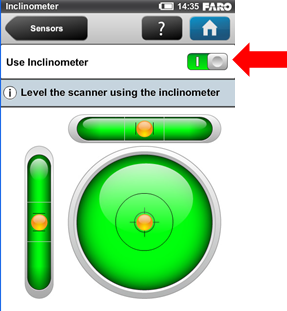
- SCENE을 사용하여 스캔을 수동으로 레벨링합니다. FARO SCENE 사용 설명서에서 자세한 방법을 확인할 수 있습니다. 자세한 내용을 보려면 키워드 구문 스캔 레벨링과 경사계를 차례로 사용하여 설명서를 검색합니다.
오류 코드: 1830 나침반: 결함
나침반 결함이 발생했습니다. 이 오류는 나침반(스캐너 내부)이 강한 자기장을 감지할 때 발생합니다. 이 상태에서는 스캔하는 동안 나침반 방향이 정확하지 않을 수 있습니다.
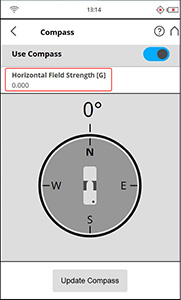 나침반 측정의 정확도는 자기 또는 기타 환경 간섭에 의해 영향을 받을 수 있습니다. 환경 간섭의 강도 및 그에 따른 전류 나침반 측정 정확도의 지표는 자기장의 수평 자기장 강도로 표시됩니다. 지구 자기장의 일반적인 강도는 지리적 위치에 따라 다르며 0.3에서 0.6가우스(G)까지 다양합니다. 표시된 수평 자기장 강도는 자기장의 경사로 인해 절대 자기장 강도보다 낮습니다. 예를 들어 유럽의 일반 수평 자기장 강도는 약 0.2가우스입니다.
나침반 측정의 정확도는 자기 또는 기타 환경 간섭에 의해 영향을 받을 수 있습니다. 환경 간섭의 강도 및 그에 따른 전류 나침반 측정 정확도의 지표는 자기장의 수평 자기장 강도로 표시됩니다. 지구 자기장의 일반적인 강도는 지리적 위치에 따라 다르며 0.3에서 0.6가우스(G)까지 다양합니다. 표시된 수평 자기장 강도는 자기장의 경사로 인해 절대 자기장 강도보다 낮습니다. 예를 들어 유럽의 일반 수평 자기장 강도는 약 0.2가우스입니다.
측정된 자기장 강도가 예상 자기장 강도와 크게 다른 경우, 스캐너 근처에 측정에 영향을 미칠 수 있는 강력한 인공 자기장이 있을 수 있습니다. 가장 신뢰할 수 있는 방향 데이터 및 스캔 등록을 위해서는 스캐너를 강한 자기장 근처에 두지 마십시오.
오류 코드: 1840 SD 카드: 결함
SD 카드에 결함이 있는 것 같지만 쓰기 보호 상태이므로 수리할 수 없습니다.
해결책:
|
 |
오류 코드: 1845 SD 카드: 결함
알 수 없는 SD 카드가 삽입되었습니다. SD 카드에서 읽어올 수 없습니다. 지원되지 않는 파일 시스템으로 포맷되었을 수 있습니다.
해결책:
|
 |
오류 코드: 1850 인코더: 경고
오류 코드: 1860 거리 허용 한도 초과
오류 코드: 1870 스캔 소프트웨어 재시작
응답이 중지되어 스캔 소프트웨어를 다시 시작해야 했습니다.
해결책:
- 스캐너를 다시 시작합니다.
- 스캐너를 끄고 SD 카드를 제거한 후 스캐너를 켭니다. 오류가 나타나지 않으면 SD 카드가 고장났거나 손상된 것입니다.
- 펌웨어가 최신 버전인지 확인하십시오. 종종 펌웨어 업데이트로 대부분의 문제를 해결할 수 있습니다. 참조: Focus 레이저 스캐너용 펌웨어 설치
- 이 해결책을 모두 사용해도 해결되지 않는다면 FARO 지원팀에 문의하십시오.
오류 코드: 1880 스캐너 재시작
응답이 중지되어 스캐너를 다시 시작해야 했습니다.
해결책:
- 스캐너를 다시 시작합니다.
- 스캐너를 끄고 SD 카드를 제거한 후 스캐너를 켭니다. 오류가 나타나지 않으면 SD 카드가 고장났거나 손상된 것입니다.
- 펌웨어가 최신 버전인지 확인하십시오. 종종 펌웨어 업데이트로 대부분의 문제를 해결할 수 있습니다. 참조: Focus 레이저 스캐너용 펌웨어 설치
- 이 해결책을 모두 사용해도 해결되지 않는다면 FARO 지원팀에 문의하십시오.
오류 코드: 1900 하늘이 감지되지 않음
스캐너가 적절한 하늘 세그먼트를 감지할 수 없습니다.
오류 코드: 1901 하늘 세그먼트가 너무 작음
스캐너가 하늘 세그먼트를 감지했지만 너무 작습니다.
오류 코드: 1902 움직임 감지
측정이 실행되는 동안 스캐너가 이동되었습니다.
오류 코드: 1920 읽기 오류
구성 데이터를 읽을 수 없습니다.
해결책:
- 펌웨어가 최신 버전인지 확인하십시오. 종종 펌웨어 업데이트로 대부분의 문제를 해결할 수 있습니다. 참조: Focus 레이저 스캐너용 펌웨어 설치
- 오류가 계속 나타나면 로그 파일을 생성하고 FARO 지원팀에 문의하십시오.
오류 코드: 1921 읽기 오류
스캔 프로젝트 정보를 읽을 수 없습니다. 설정이 손실되었습니다.
해결책:
- 펌웨어가 최신 버전인지 확인하십시오. 종종 펌웨어 업데이트로 대부분의 문제를 해결할 수 있습니다. 참조: Focus 레이저 스캐너용 펌웨어 설치
- 오류가 계속 나타나면 로그 파일을 생성하고 FARO 지원팀에 문의하십시오.
오류 코드: 1922 읽기 오류
연산자를 읽을 수 없습니다. 설정이 손실되었습니다.
해결책:
- 펌웨어가 최신 버전인지 확인하십시오. 종종 펌웨어 업데이트로 대부분의 문제를 해결할 수 있습니다. 참조: Focus 레이저 스캐너용 펌웨어 설치
- 오류가 계속 나타나면 로그 파일을 생성하고 FARO 지원팀에 문의하십시오.
오류 코드: 1923 읽기 오류
프로필을 읽을 수 없습니다. 설정이 손실되었습니다.
해결책:
- 펌웨어가 최신 버전인지 확인하십시오. 종종 펌웨어 업데이트로 대부분의 문제를 해결할 수 있습니다. 참조: Focus 레이저 스캐너용 펌웨어 설치
- 오류가 계속 나타나면 로그 파일을 생성하고 FARO 지원팀에 문의하십시오.
오류 코드: 1924 읽기 오류
일부 구성 데이터를 읽을 수 없습니다. 스캔은 계속 가능합니다.
해결책:
- 펌웨어가 최신 버전인지 확인하십시오. 종종 펌웨어 업데이트로 대부분의 문제를 해결할 수 있습니다. 참조: Focus 레이저 스캐너용 펌웨어 설치
- 오류가 계속 나타나면 로그 파일을 생성하고 FARO 지원팀에 문의하십시오.
오류 코드: 1930 쓰기 오류
구성 데이터를 쓸 수 없습니다.
해결책:
- 펌웨어가 최신 버전인지 확인하십시오. 종종 펌웨어 업데이트로 대부분의 문제를 해결할 수 있습니다. 참조: Focus 레이저 스캐너용 펌웨어 설치
- 오류가 계속 나타나면 로그 파일을 생성하고 FARO 지원팀에 문의하십시오.
오류 코드: 1931 쓰기 오류
스캔 프로젝트 정보를 쓸 수 없습니다. 설정이 손실되었습니다.
해결책:
- 펌웨어가 최신 버전인지 확인하십시오. 종종 펌웨어 업데이트로 대부분의 문제를 해결할 수 있습니다. 참조: Focus 레이저 스캐너용 펌웨어 설치
- 오류가 계속 나타나면 로그 파일을 생성하고 FARO 지원팀에 문의하십시오.
오류 코드: 1932 쓰기 오류
오류 코드: 연산자를 쓸 수 없습니다. 설정이 손실되었습니다.
해결책:
- 펌웨어가 최신 버전인지 확인하십시오. 종종 펌웨어 업데이트로 대부분의 문제를 해결할 수 있습니다. 참조: Focus 레이저 스캐너용 펌웨어 설치
- 오류가 계속 나타나면 로그 파일을 생성하고 FARO 지원팀에 문의하십시오.
오류 코드: 1933 쓰기 오류
오류 코드: 프로필을 쓸 수 없습니다. 설정이 손실되었습니다.
해결책:
- 펌웨어가 최신 버전인지 확인하십시오. 종종 펌웨어 업데이트로 대부분의 문제를 해결할 수 있습니다. 참조: Focus 레이저 스캐너용 펌웨어 설치
- 오류가 계속 나타나면 로그 파일을 생성하고 FARO 지원팀에 문의하십시오.
오류 코드: 1934 쓰기 오류
오류 코드: 일부 구성 데이터를 쓸 수 없습니다. 스캔은 계속 가능합니다.
해결책:
- 펌웨어가 최신 버전인지 확인하십시오. 종종 펌웨어 업데이트로 대부분의 문제를 해결할 수 있습니다. 참조: Focus 레이저 스캐너용 펌웨어 설치
- 오류가 계속 나타나면 로그 파일을 생성하고 FARO 지원팀에 문의하십시오.
오류 코드: 2000 펌웨어 업데이트
펌웨어가 성공적으로 설치되었습니다.
해결책:
- 오류 메시지가 아니라 펌웨어가 업데이트되었다는 성공 메시지입니다.
오류 코드: 2001 펌웨어 업데이트
펌웨어를 설치하는 중에 오류가 발생했습니다.
오류 코드: 2002 펌웨어 업데이트
SD 카드에서 펌웨어를 찾을 수 없습니다.
해결책:
- SD가 올바르게 포맷되어 있고 하나의 "LsSetup" 파일이 들어 있는 "Updates" 폴더만 포함되어 있는지 확인합니다. 카드에 다른 파일이나 폴더가 없어야 합니다. 단계별 펌웨어 업데이트 방법은 다음을 참조하십시오. Focus 레이저 스캐너용 펌웨어 설치
- 오류가 계속 나타나면 로그 파일을 생성하고 FARO 지원팀에 문의하십시오.
오류 코드: 2003 펌웨어 업데이트
SD 카드에서 두 개 이상의 LsSetup 파일을 찾았습니다.
해결책:
- SD가 올바르게 포맷되어 있고 하나의 "LsSetup" 파일이 들어 있는 "Updates" 폴더만 포함되어 있는지 확인합니다. 카드에 다른 파일이나 폴더가 없어야 합니다. 단계별 펌웨어 업데이트 방법은 다음을 참조하십시오. Focus 레이저 스캐너용 펌웨어 설치
- 오류가 계속 나타나면 로그 파일을 생성하고 FARO 지원팀에 문의하십시오.
오류 코드: 2004 쓰기 오류
일부 스캔 데이터를 제대로 저장할 수 없습니다.
오류 코드: 2005 색상 설정 적용 실패
색상 이미지의 품질이 영향을 받을 수 있습니다.
해결책:
- 스캐너를 다시 시작합니다
- 펌웨어가 최신 버전인지 확인하십시오. 참조: Focus 레이저 스캐너용 펌웨어 설치
- 오류가 계속 나타나면 로그 파일을 생성하고 FARO 지원팀에 문의하십시오.
오류 코드: 2010 펌웨어 업데이트
전원 공급 장치에 연결하지 않으면 펌웨어를 업데이트할 수 없습니다.
해결책:
펌웨어 업데이트 프로세스가 중단되지 않도록 하려면 다음이 필요합니다.
- 최소 50%가 충전된 배터리를 삽입합니다.
- 또한 AC 전원 공급 장치를 스캐너에 연결합니다.
두 조건이 모두 충족될 때까지는 스캐너가 펌웨어 업데이트를 시작하지 않습니다.
오류 코드: 2011 펌웨어 업데이트
배터리가 충분히 충전되지 않으면 펌웨어를 업데이트할 수 없습니다.
해결책:
펌웨어 업데이트 프로세스가 중단되지 않도록 하려면 다음이 필요합니다.
- 최소 50%가 충전된 배터리를 삽입합니다.
- 또한 AC 전원 공급 장치를 스캐너에 연결합니다.
두 조건이 모두 충족될 때까지는 스캐너가 펌웨어 업데이트를 시작하지 않습니다.
오류 코드: 2012 펌웨어 업데이트
스캐너에 배터리가 삽입되지 않으면 펌웨어를 업데이트할 수 없습니다.
해결책:
펌웨어 업데이트 프로세스가 중단되지 않도록 하려면 다음이 필요합니다.
- 최소 50%가 충전된 배터리를 삽입합니다.
- 또한 AC 전원 공급 장치를 스캐너에 연결합니다.
두 조건이 모두 충족될 때까지는 스캐너가 펌웨어 업데이트를 시작하지 않습니다.
오류 코드: 2014 SD 카드 사용 중
Focus Premium 스캐너를 사용하면 스캔 데이터를 내부 솔리드 스테이트 하드 드라이브 또는 삽입된 SD 카드에 저장할 수 있습니다. 저장 위치는 스캐너 메뉴를 통해 설정할 수 있지만 스캔 또는 기타 데이터 읽기/쓰기 이벤트 중에는 변경할 수 없습니다.
해결책:
- 현재 스캔/작업을 완료한 다음 저장 위치 변경을 다시 시도합니다.
오류 코드: 2015 내부 대용량 저장 장치 사용 중
Focus Premium 스캐너를 사용하면 스캔 데이터를 내부 솔리드 스테이트 하드 드라이브 또는 삽입된 SD 카드에 저장할 수 있습니다. 저장 위치는 스캐너 메뉴를 통해 설정할 수 있지만 스캔 또는 기타 데이터 읽기/쓰기 이벤트 중에는 변경할 수 없습니다.
해결책:
- 현재 스캔/작업을 완료한 다음 저장 위치 변경을 다시 시도합니다.
오류 코드: 2016 펌웨어 업데이트
내부 저장 장치에 디스크 공간이 부족합니다. Focus Premium 스캐너는 SDD 내부 저장 장치에 펌웨어 업데이트를 위한 공간이 필요합니다.
해결책:
- 내부 SSD 저장 장치의 공간을 확보하고 업데이트를 다시 시도하십시오.
오류 코드: 2017 자동 SD 카드 동기화 실패
현재 프로젝트를 SD 카드로 자동 내보내기에 실패했습니다. 자동 동기화가 비활성화됩니다.
솔루션:
- 공간이 충분한 SD 카드가 삽입되어 있는지 확인하세요.
오류 코드: 2018 자동 SD 카드 동기화 실패
쓰기 금지된 SD 카드가 감지되었습니다. 자동 동기화가 비활성화됩니다.
솔루션:
|
 |
오류 코드: 2019 펌웨어 업데이트
이 펌웨어 버전으로의 다운그레이드는 지원되지 않습니다.
솔루션:
- 설치하려는 펌웨어 버전을 확인하십시오. FARO는 해당 스캐너 모델에 사용 가능한 최신 펌웨어를 사용할 것을 권장합니다. 참조: Focus 레이저 스캐너용 펌웨어 설치
오류 코드: 2020 읽기 오류
스캔 메타데이터를 복원할 수 없습니다. 데이터가 손실될 수 있습니다. 스캔이 기본 프로젝트로 이동되었습니다.
오류 코드: 2021 파노라마 카메라 펌웨어
연결된 파노라마 카메라의 펌웨어가 오래되었습니다. 일부 기능은 지원되지 않습니다.
솔루션:
- Ricoh Theta Z1 카메라를 최신 펌웨어 로 업데이트하는 것이 좋습니다
오류 코드: 2022 파노라마 카메라 오류
파노라마 카메라를 통한 이미지 획득에 실패했습니다.
솔루션:
- PanoCam이 올바르게 설치되었고 전원이 켜져 있는지 확인하십시오. 자세한 내용은 다음을 참조하십시오. 초점 레이저 스캐너를 위한 PanoCam 설치 및 설정
